리눅스에서 파일을 실행하는 방법
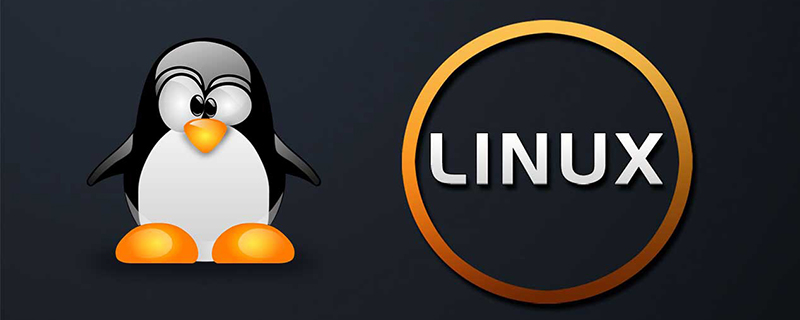
리눅스에서 .sh 파일 실행하기
리눅스에서 .sh 파일 실행하기
1. .sh 파일은 텍스트 파일이므로 실행해야 합니다. 실행 권한을 부여하려면 chmod a+x xxx.sh를 사용하십시오.
bash 스크립트인가요?
touch test.sh #을 사용하여 test.sh 파일을 만들 수 있습니다.
vi test.sh # test.sh 파일 편집
콘텐츠 추가
#! /bin/bash
mkdir test
저장하고 종료합니다.
chmod a+x test.sh # test.sh 실행 권한 부여
예를 들어 test,sh 파일은 /home/work 파일 아래에 있습니다.
실행
방법 1 자체 디렉터리에서 실행
Enter cd /home /workwen 파일 아래에서 ./test.sh
명령을 실행하면 현재 디렉터리에 "test" 디렉터리가 생성됩니다.
방법 2 절대적인 힘으로 실행/home/work/test.sh 실행
방법 3 자체 디렉터리에서 실행sh test.sh
최종 제안:
C 코드 사용
1.man SH an man sh SH 소개 좀 보세요~ 추천 : "linux tutorial" linux.sh 문법 소개 :
1 시작 프로그램은 다음과 같아야 합니다 다음 줄로 시작합니다(파일의 첫 번째 줄에 배치해야 함):
#!/bin/sh 기호 #!는 그 뒤에 있는 매개변수가 다음을 실행하는 데 사용되는 프로그램임을 시스템에 알리는 데 사용됩니다. 파일. 이 예에서는 /bin/sh를 사용하여 프로그램을 실행합니다. 스크립트 작성이 완료되면 스크립트를 실행하려면 실행 가능하게 만들어야 합니다. 스크립트를 실행 가능하게 만들려면: ./filename으로 실행할 수 있도록 chmod +x 파일 이름을 컴파일합니다. 댓글 2개 쉘 프로그래밍을 할 때 #으로 시작하는 문장은 이 줄 끝까지의 코멘트를 나타냅니다. 프로그램에 주석을 사용하는 것이 좋습니다. 코멘트를 활용하면 오랫동안 스크립트를 사용하지 않았더라도 짧은 시간 안에 스크립트의 기능과 작동 원리를 이해할 수 있습니다. 3 변수 다른 프로그래밍 언어에서는 변수를 사용해야 합니다. 쉘 프로그래밍에서는 모든 변수가 문자열로 구성되므로 변수를 선언할 필요가 없습니다. 변수에 값을 할당하려면 다음과 같이 작성할 수 있습니다: #!/bin/sh #변수에 값 할당: a=”hello world”# 이제 변수 a의 내용을 인쇄합니다. : echo “A는 다음과 같습니다:" echo $a 때때로 변수 이름은 다음과 같이 다른 텍스트와 쉽게 혼동됩니다: num=2 echo "this is the $numnd" 이것은 인쇄되지 않습니다 out "this is the 2nd" ", 그러나 "this is the "만 인쇄합니다. 왜냐하면 쉘이 변수 numnd의 값을 검색하지만 이 변수에는 값이 없기 때문입니다. 중괄호를 사용하여 num 변수를 인쇄하고 싶다고 쉘에 알릴 수 있습니다: num=2 echo “this is the ${num}nd” 이것은 인쇄됩니다: this is the 2nd 4 환경 변수 내보내기 키워드로 처리되는 변수를 환경 변수라고 합니다. 환경 변수는 일반적으로 로그인 스크립트에서만 사용되므로 논의하지 않습니다. 5 셸 명령 및 프로세스 제어셸 스크립트에서는 세 가지 유형의 명령을 사용할 수 있습니다. 1) Unix 명령: 모든 Unix 명령을 셸 스크립트에서 사용할 수 있지만 상대적으로 더 일반적으로 사용되는 명령이 여전히 있습니다. . 이러한 명령은 일반적으로 파일 및 텍스트 작업에 사용됩니다. 일반적으로 사용되는 명령 구문 및 기능echo “some text”: 화면에 텍스트 내용 인쇄ls: 파일 목록wc –l 파일 wc -w 파일 wc -c 파일: 줄 수 계산 파일에 포함된 단어 수를 계산합니다. 파일에 포함된 문자 수를 계산합니다. cp sourcefile destfile: 파일 복사 mv oldname newname: 파일 이름 바꾸기 또는 파일 이동rm 파일: 파일 삭제grep 'pattern' 파일: 파일 내에서 검색 문자열 예: grep 'searchstring' file.txt cut -b colnum 파일: 표시할 파일 내용 범위를 지정하고 이를 표준 출력 장치로 출력합니다. 예: 출력. 각 줄의 5~9번째 문자 - b5-9 file.txt는 cat 명령과 혼동해서는 안 됩니다. 이들은 완전히 다른 두 가지 명령입니다. cat file.txt: 파일 내용을 표준 출력 장치로 출력합니다( 화면) file somefile: 파일 형식 가져오기 read var: 사용자에게 입력을 요청하고 입력을 변수에 할당 sort file.txt: file.txt 파일의 줄 정렬 uniq: 중복 삭제 다음과 같이 텍스트 파일에 나타나는 줄: sort file. txt | uniq expr: 수학 연산 수행 예: 2와 3을 더하면 expr 2 "+" 3 find: 파일 검색. 파일 이름 찾기 . -name 파일 이름 -print
tee: 다음과 같이 표준 출력 장치(화면) 및 파일에 데이터를 출력합니다. somecommand | tee outfile
basename 파일: basename /bin과 같이 경로 없이 파일 이름을 반환합니다. /tux는 tux
dirname 파일을 반환합니다. 예: dirname /bin/tux는 /bin
헤드 파일을 반환합니다. 처음 몇 개를 인쇄합니다. 텍스트 파일 줄
# 🎜🎜#tail 파일: 텍스트 파일의 마지막 몇 줄 인쇄 sed: Sed는 기본 검색 및 바꾸기 프로그램입니다. 표준 입력(예: 명령 파이프)에서 텍스트를 읽고 결과를 표준 출력(화면)으로 출력할 수 있습니다. 이 명령은 정규식(참조 참조)을 사용하여 검색합니다. 셸의 와일드카드와 혼동하지 마세요. 예: linuxfocus를 LinuxFocus로 교체: cat text.file | sed ’s/linuxfocus/LinuxFocus/’ >newtext.fileawk: awk는 텍스트 파일에서 필드를 추출하는 데 사용됩니다. 기본적으로 필드 구분 기호는 공백입니다. -F를 사용하여 다른 구분 기호를 지정할 수 있습니다. cat file.txt | awk -F, '{print $1 "," $3}'여기서 첫 번째와 세 번째 필드를 동시에 인쇄하기 위해 필드 구분 기호로 사용합니다. 파일 내용이 다음과 같은 경우: Adam Bor, 34, IndiaKerryMiller, 22, USA, 명령 출력은 다음과 같습니다: Adam Bor, IndiaKerry Miller, USA2) 개념: 파이프라인, 리디렉션 및 백틱#🎜 🎜#시스템 명령은 아니지만 정말 중요한 명령입니다.
파이프(|)는 한 명령의 출력을 다른 명령의 입력으로 사용합니다.
grep "hello" file.txt | wc -l
file.txt에서 "hello"가 포함된 줄을 검색하고 줄 수를 계산합니다.
여기서 grep 명령의 출력은 wc 명령의 입력으로 사용됩니다. 물론 여러 명령을 사용할 수도 있습니다.
리디렉션: 명령 결과를 표준 출력(화면) 대신 파일로 출력합니다.
> 파일에 쓰고 이전 파일을 덮어씁니다.
>> 이전 파일 내용을 유지하면서 파일 끝에 추가합니다.
백슬래시
백슬래시를 사용하여 한 명령의 출력을 다른 명령의 명령줄 매개 변수로 처리할 수 있습니다.
명령:
find . -mtime -1 -type f -print
은 지난 24시간을 찾는 데 사용됩니다(-mtime -2 지난 48시간 이내에 수정된 파일을 의미합니다). 발견된 모든 파일을 하나의 패키지로 패키징하려면 다음 Linux 스크립트를 사용할 수 있습니다:
#!/bin/sh
# 틱은 백틱입니다(` ) 일반 따옴표 아님('):
tar -zcvf lastmod.tar.gz `find . -mtime -1 -type f -print`
3) 프로세스 제어# 🎜 🎜#
1.if 조건이 true인 경우 "if" 표현식은 then 이후의 부분을 실행합니다. if ….then#🎜🎜 #….
elif ….; then
….
else
….# 🎜 🎜#
fi 대부분의 경우 테스트 명령을 사용하여 조건을 테스트할 수 있습니다. 예를 들어 문자열을 비교하고, 파일이 존재하는지, 읽을 수 있는지 등을 확인할 수 있습니다. 일반적으로 "[ ]"는 조건부 테스트를 나타내는 데 사용됩니다. 여기의 공백은 중요합니다. 대괄호 사이에 공백이 있는지 확인하십시오. [ -f "somefile" ] : 파일인지 확인 [ -x "/bin/ls" ] : /bin/ls가 존재하고 파일인지 확인 사용 가능한 실행 권한 [ -n "$var" ] : $var 변수에 값이 있는지 확인 [ "$a" = "$b" ] : 결정 $a 와 $b 가 같은지 여부 man 테스트를 실행하여 테스트 표현식으로 비교하고 판단할 수 있는 모든 유형을 확인합니다. 다음 스크립트를 직접 실행합니다: #!/bin/sh if [ "$SHELL" = "/bin/bash" ] ; then echo “귀하의 로그인 쉘은 bash입니다(bourne again 쉘)” else echo “귀하의 로그인 쉘은 bash가 아니지만 $ SHELL” fi 변수 $SHELL에는 /bin/bash와 비교한 로그인 셸의 이름이 포함되어 있습니다. 단축 연산자 C 언어에 익숙한 친구들은 다음 표현을 좋아할 것입니다: [ -f "/etc/shadow" ] && echo “이 컴퓨터는 섀도우 비밀번호를 사용합니다” 여기서 &&는 단축 연산자입니다. 왼쪽의 표현식이 true이면 오른쪽의 명령문이 실행됩니다. 논리연산의 AND 연산이라고도 생각하시면 됩니다. 위의 예는 /etc/shadow 파일이 존재하는 경우 "이 컴퓨터는 섀도우 비밀번호를 사용합니다"를 인쇄함을 의미합니다. 쉘 프로그래밍에서도 동일한 OR 연산(||)을 사용할 수 있습니다. 예는 다음과 같습니다. #!/bin/sh mailfolder=/var/spool/mail/james [ -r "$ mailfolder" ]' '{ echo “$mailfolder를 읽을 수 없습니다” ; 1 종료; } echo “$mailfolder에 보낸 메일이 있습니다:” grep “^From ” $ mailfolder 이 스크립트는 먼저 메일 폴더를 읽을 수 있는지 여부를 확인합니다. 읽을 수 있으면 파일의 "From" 줄을 인쇄합니다. 읽을 수 없으면 OR 연산이 적용되고 오류 메시지를 인쇄한 후 스크립트가 종료됩니다. 여기에 문제가 있습니다. 즉, 두 개의 명령이 있어야 합니다: ◆오류 메시지 인쇄 ◆프로그램 종료익명 함수 형태로 두 개의 명령을 하나의 명령으로 묶기 위해 중괄호를 사용합니다. 일반적인 기능은 아래에 언급되어 있습니다.
if 표현식을 사용하면 AND 및 or 연산자 없이 무엇이든 할 수 있지만 AND or 연산자를 사용하는 것이 훨씬 더 편리합니다.
위 내용은 리눅스에서 파일을 실행하는 방법의 상세 내용입니다. 자세한 내용은 PHP 중국어 웹사이트의 기타 관련 기사를 참조하세요!

핫 AI 도구

Undresser.AI Undress
사실적인 누드 사진을 만들기 위한 AI 기반 앱

AI Clothes Remover
사진에서 옷을 제거하는 온라인 AI 도구입니다.

Undress AI Tool
무료로 이미지를 벗다

Clothoff.io
AI 옷 제거제

Video Face Swap
완전히 무료인 AI 얼굴 교환 도구를 사용하여 모든 비디오의 얼굴을 쉽게 바꾸세요!

인기 기사

뜨거운 도구

메모장++7.3.1
사용하기 쉬운 무료 코드 편집기

SublimeText3 중국어 버전
중국어 버전, 사용하기 매우 쉽습니다.

스튜디오 13.0.1 보내기
강력한 PHP 통합 개발 환경

드림위버 CS6
시각적 웹 개발 도구

SublimeText3 Mac 버전
신 수준의 코드 편집 소프트웨어(SublimeText3)

뜨거운 주제
 7682
7682
 15
15
 1639
1639
 14
14
 1393
1393
 52
52
 1286
1286
 25
25
 1229
1229
 29
29
 VSCODE에 필요한 컴퓨터 구성
Apr 15, 2025 pm 09:48 PM
VSCODE에 필요한 컴퓨터 구성
Apr 15, 2025 pm 09:48 PM
대 코드 시스템 요구 사항 : 운영 체제 : Windows 10 이상, MacOS 10.12 이상, Linux 배포 프로세서 : 최소 1.6GHz, 권장 2.0GHz 이상의 메모리 : 최소 512MB, 권장 4GB 이상의 저장 공간 : 최소 250MB, 권장 1GB 및 기타 요구 사항 : 안정 네트워크 연결, Xorg/Wayland (LINUX)
 VSCODE는 확장자를 설치할 수 없습니다
Apr 15, 2025 pm 07:18 PM
VSCODE는 확장자를 설치할 수 없습니다
Apr 15, 2025 pm 07:18 PM
VS 코드 확장을 설치하는 이유는 다음과 같습니다. 네트워크 불안정성, 불충분 한 권한, 시스템 호환성 문제, C 코드 버전은 너무 오래된, 바이러스 백신 소프트웨어 또는 방화벽 간섭입니다. 네트워크 연결, 권한, 로그 파일, 업데이트 대 코드 업데이트, 보안 소프트웨어 비활성화 및 대 코드 또는 컴퓨터를 다시 시작하면 점차 문제를 해결하고 해결할 수 있습니다.
 Apr 16, 2025 pm 07:39 PM
Apr 16, 2025 pm 07:39 PM
메모장은 Java 코드를 직접 실행할 수는 없지만 다른 도구를 사용하여 명령 줄 컴파일러 (Javac)를 사용하여 Bytecode 파일 (filename.class)을 생성하면 달성 할 수 있습니다. Java Interpreter (Java)를 사용하여 바이트 코드를 해석하고 코드를 실행하고 결과를 출력하십시오.
 VScode 란 무엇입니까?
Apr 15, 2025 pm 06:45 PM
VScode 란 무엇입니까?
Apr 15, 2025 pm 06:45 PM
VS Code는 Full Name Visual Studio Code로, Microsoft가 개발 한 무료 및 오픈 소스 크로스 플랫폼 코드 편집기 및 개발 환경입니다. 광범위한 프로그래밍 언어를 지원하고 구문 강조 표시, 코드 자동 완료, 코드 스 니펫 및 스마트 프롬프트를 제공하여 개발 효율성을 향상시킵니다. 풍부한 확장 생태계를 통해 사용자는 디버거, 코드 서식 도구 및 GIT 통합과 같은 특정 요구 및 언어에 확장을 추가 할 수 있습니다. VS 코드에는 코드에서 버그를 신속하게 찾아서 해결하는 데 도움이되는 직관적 인 디버거도 포함되어 있습니다.
 vScode를 Mac에 사용할 수 있습니다
Apr 15, 2025 pm 07:36 PM
vScode를 Mac에 사용할 수 있습니다
Apr 15, 2025 pm 07:36 PM
VS 코드는 Mac에서 사용할 수 있습니다. 강력한 확장, GIT 통합, 터미널 및 디버거가 있으며 풍부한 설정 옵션도 제공합니다. 그러나 특히 대규모 프로젝트 또는 고도로 전문적인 개발의 경우 VS 코드는 성능 또는 기능 제한을 가질 수 있습니다.
 vscode를 사용하는 방법
Apr 15, 2025 pm 11:21 PM
vscode를 사용하는 방법
Apr 15, 2025 pm 11:21 PM
Visual Studio Code (VSCODE)는 Microsoft가 개발 한 크로스 플랫폼, 오픈 소스 및 무료 코드 편집기입니다. 광범위한 프로그래밍 언어에 대한 가볍고 확장 성 및 지원으로 유명합니다. VSCODE를 설치하려면 공식 웹 사이트를 방문하여 설치 프로그램을 다운로드하고 실행하십시오. VScode를 사용하는 경우 새 프로젝트를 만들고 코드 편집, 디버그 코드, 프로젝트 탐색, VSCODE 확장 및 설정을 관리 할 수 있습니다. VSCODE는 Windows, MacOS 및 Linux에서 사용할 수 있으며 여러 프로그래밍 언어를 지원하며 Marketplace를 통해 다양한 확장을 제공합니다. 이점은 경량, 확장 성, 광범위한 언어 지원, 풍부한 기능 및 버전이 포함됩니다.
 Linux의 주요 목적은 무엇입니까?
Apr 16, 2025 am 12:19 AM
Linux의 주요 목적은 무엇입니까?
Apr 16, 2025 am 12:19 AM
Linux의 주요 용도에는 다음이 포함됩니다. 1. 서버 운영 체제, 2. 임베디드 시스템, 3. 데스크탑 운영 체제, 4. 개발 및 테스트 환경. Linux는이 분야에서 뛰어나 안정성, 보안 및 효율적인 개발 도구를 제공합니다.
 git의 창고 주소를 확인하는 방법
Apr 17, 2025 pm 01:54 PM
git의 창고 주소를 확인하는 방법
Apr 17, 2025 pm 01:54 PM
git 저장소 주소를 보려면 다음 단계를 수행하십시오. 1. 명령 줄을 열고 리포지토리 디렉토리로 이동하십시오. 2. "git remote -v"명령을 실행하십시오. 3. 출력 및 해당 주소에서 저장소 이름을 봅니다.




